
Andy Warhol Es ist zweifellos eines der große schrullige Künstler die Welt der modernen Kunst, seine eigentümliche Sichtweise und seine Stil Pop-Art so auffällig, dass wir sagen könnten, dass er der Vater und Hauptentwickler dieses malerischen Stils ist.
Erstellen Sie ein stilvolles Andy Warho-Bilder wird es dir erlauben konvertiere alle deine Fotos im reinsten Pop-Art-Stil bekommen einige sehr auffällige und kreative Bilder. Erfahren Sie, wie Sie diesen merkwürdigen Stil mit dem Programm auf Ihre Bilder anwenden können Photoshop.
El Stil Pop-Art und Warhol Touch ist gekennzeichnet durch die Verwendung von mehrere sehr auffällige und gesättigte Farben, Sie werden immer verwendet Komplementärfarben (Farben, die sich gegenüberstehen) Kombinieren Sie kalte mit warmen Farben in derselben Komposition, einem großen Kontrast und einem auffälligen Stil.

Das erste, was wir bekommen müssen Erstellen Sie ein Foto im echten Andy Warhol-Stil ist ein zu haben Schwarzweißfotografie um daran zu arbeiten. Falls unser Foto in Farbe ist, können wir es von in Schwarzweiß konvertieren Photoshop Erstellen eines Einstellungsebene / Schwarzweiß.
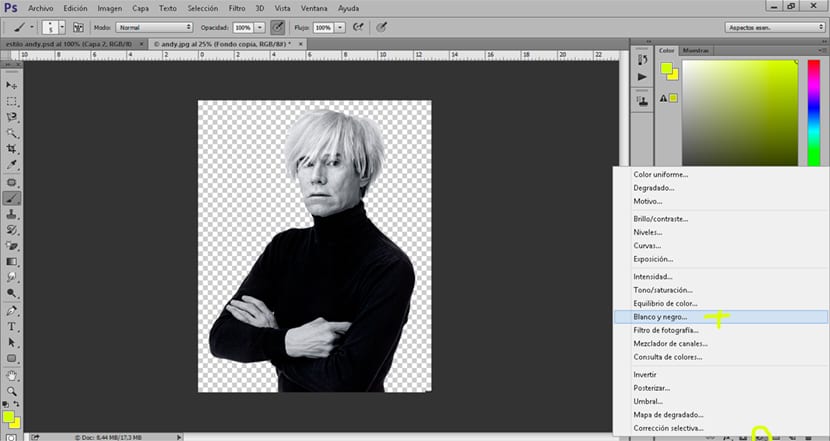
Der nächste Schritt hat zwei Varianten:
- Bild / Anpassungen / Schwelle anwenden
- Arbeiten Sie direkt mit dem Schwarzweißbildte
In diesem Schritt können wir a anwenden Schwellenwerteinstellung um unser Bild eintönig zu machen oder zu beginnen Arbeiten Sie direkt mit Schwarzweißfotografie. In diesem Fall wurde der Effekt mit dem Schwarzweißbild ohne Verwendung der Schwellenwertoption angewendet.
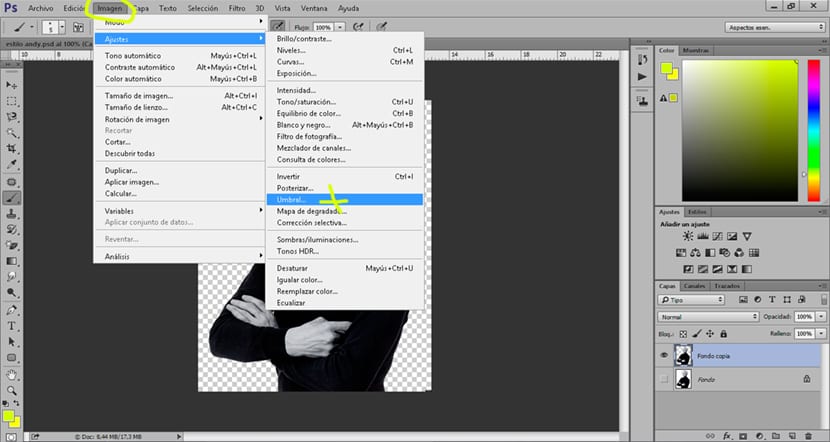
Wir können Löschen Sie den Hintergrund unserer Fotografie mit jedem Auswahlwerkzeug Photoshop: Gummiband, Schleifen, Zauberstab ... etc. Nach dem Löschen des Hintergrunds Wir erstellen eine neue Ebene und wir legen es schließlich unter die Schicht des Fotos Wir füllen es mit einer auffälligen Farbe.
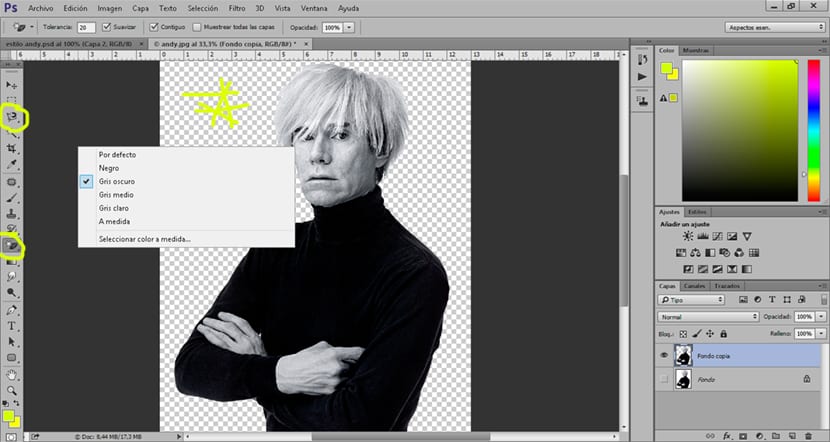
Der letzte Schritt besteht aus Farbe auftragen Um das Bild mit einem Pinsel zu erstellen, müssen wir dazu eine neue Ebene erstellen und Ändern Sie Ihren Ebenenmodus von "Normal" in "Multiplizieren". Nach dieser Änderung in der Ebene können wir problemlos alle gewünschten Farben anwenden.
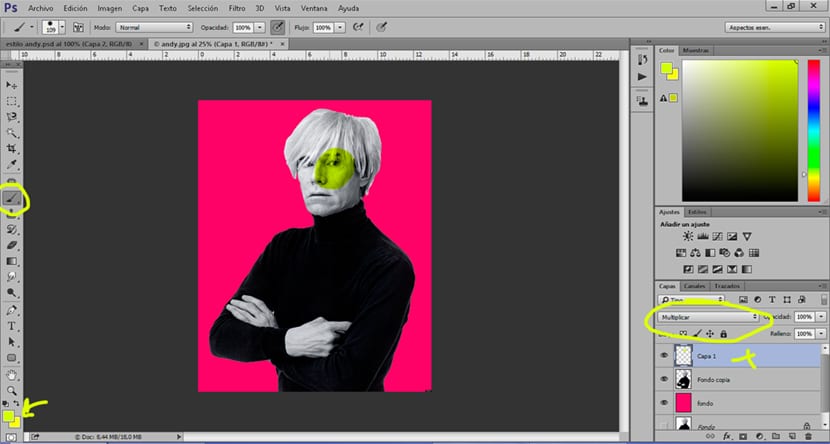
In wenigen Minuten bekommen wir Erstellen Sie einen interessanten Warhol-Stil Gleichzeitig lernen wir mit unseren Bildern, einige grundlegende Werkzeuge von zu steuern Photoshop.
Liebe es…. Ich bin verliebt in diese Seite …….